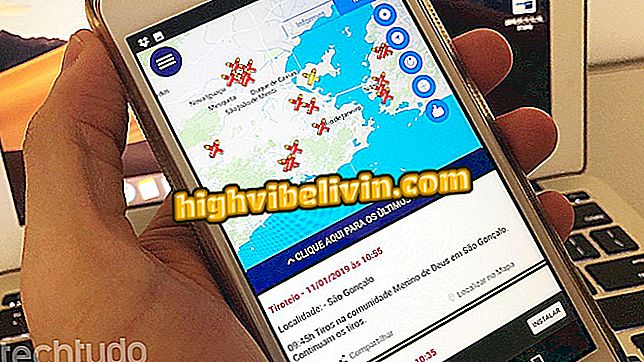Как включить Spotify в автономном режиме с помощью уведомлений и сохранить Интернет
Spotify позволяет загружать музыку для прослушивания в «автономном режиме» - функция доступна для премиум-пользователей. Эта функция может быть включена в настройках приложения, но теперь она более доступна в панели уведомлений телефона Android. Таким образом, вы можете сохранить Интернет 3G / 4G одним касанием, так как эта функция воспроизводит только звуковые дорожки и списки воспроизведения из вашего загруженного списка, сохраненного на вашем мобильном телефоне, без использования каких-либо дополнительных данных.
Автономный режим Spotify не мешает вам использовать мобильное соединение с другими приложениями и мессенджерами. Для того, чтобы стать Премиум-пользователем, существует индивидуальная подписка в размере 16, 90 руб., В дополнение к возможностям оплаты половины ученика (8, 50 руб.) Или использования семейного пакета с шестью участниками за 26, 90 руб. Хотите узнать, как сохранить потоковую музыку в своем мобильном интернете? Итак, ознакомьтесь со всеми советами в следующем уроке.
Как просмотреть текст песни на Spotify для Android

Узнайте, как включить автономный режим в Spotify, чтобы слушать загруженную музыку и сохранять 3G
Приложение: Получить технические советы и новости на свой телефон
Включить автономный режим из панели уведомлений
Шаг 1. Откройте приложение Spotify на Android. Затем перетащите панель уведомлений с мобильного телефона на экран (сверху вниз), как будто вы видите новое предупреждение. Затем перетащите ту же панель еще раз, чтобы отобразить полные ярлыки, и нажмите кнопку «Редактировать».

Откройте панель мобильных уведомлений и отредактируйте ярлыки
Шаг 2. Теперь найдите значок Spotify «Offline Mode», который должен находиться внизу списка, и нажмите на него пальцем в течение нескольких секунд. Значок становится мобильным и может быть перетащен в блоки быстрого доступа на панели уведомлений телефона. Полезный совет - расположить значок Spotify среди первых ярлыков, чтобы иметь еще более быстрый доступ во время активации.

Найдите значок Spotify в автономном режиме и добавьте его в ярлыки телефона.
Шаг 3. Теперь, когда вы хотите оставить Spotify в автономном режиме, просто перетащите панель уведомлений с мобильного телефона и коснитесь значка Spotify. Обратите внимание, что она будет заменена на кнопку «вырезать», и приложение укажет, что она отключена. Чтобы деактивировать, снова коснитесь того же значка.

Включение и отключение автономного режима Spotify одним нажатием на ярлык
Включить автономный режим для настроек приложения
Шаг 1. Откройте приложение Spotify на вашем телефоне. Затем нажмите кнопку «Твои» на панели задач в нижней части приложения. Ваша личная библиотека будет отображаться. Теперь в правом верхнем углу экрана нажмите на значок «Настройки».

Доступ к настройкам приложения Spotify из вашей библиотеки
Шаг 2. Наконец, найдите «Автономный режим» и активируйте ключ рядом с этим элементом, изменив цвет с серого (выкл) на зеленый (вкл). Если вы хотите вернуться в онлайн-режим, просто повторите этот шаг за шагом и выключите тот же ключ в настройках.

Включить автономный режим в настройках приложения
Обе процедуры заставляют «Автономный режим» работать одинаково, отключая использование Интернета для воспроизведения песен и проигрывая только треки, уже загруженные на телефон.
Spotify, Rdio или Deezer: какая потоковая музыка лучше? Прокомментируйте.